FreeDOS est un système d’exploitation libre et open-source compatible avec DOS qui vous permet d’exécuter des logiciels et des jeux DOS anciens sur du matériel moderne. Bien que Linux soit un système d’exploitation puissant et polyvalent, il y a des moments où vous pourriez avoir besoin d’exécuter des applications basées sur DOS pour des raisons de compatibilité ou de nostalgie.
Dans ce guide, je vais vous guider à travers les étapes pour configurer FreeDOS sur un système Linux en utilisant Qemu, un émulateur open-source puissant.
Qu’est-ce que Qemu ?
Qemu est un émulateur et virtualiseur de machine générique et open-source qui peut émuler un système informatique complet, y compris le processeur, la mémoire et les périphériques, vous permettant d’exécuter des systèmes d’exploitation conçus pour différentes architectures.
Qemu est léger, rapide et parfait pour exécuter FreeDOS sur Linux.
Pourquoi utiliser FreeDOS ?
FreeDOS est une implémentation moderne de DOS qui est entièrement compatible avec les applications et les jeux DOS classiques.
C’est idéal pour :
- Exécuter des logiciels anciens.
- Apprendre à connaître DOS et ses commandes.
- Tester de vieux programmes dans un environnement contrôlé.
- Profiter des jeux rétro.
Étape 1 : Installer Qemu sur Linux
Qemu est disponible dans les repositories de la plupart des distributions Linux et pour l’installer, ouvrez votre terminal et exécutez les commandes suivantes en fonction de votre distribution :
Pour Ubuntu/Debian:
sudo apt update sudo apt install qemu qemu-kvm libvirt-daemon-system libvirt-clients bridge-utils virt-manager
Pour Fedora :
sudo dnf install qemu qemu-kvm virt-manager libvirt libvirt-python libvirt-client virt-install virt-viewer
Pour Arch Linux:
sudo pacman -S qemu qemu-arch-extra virt-manager libvirt
Une fois installé, vérifiez l’installation en exécutant :
qemu-system-x86_64 --version
Exemple de sortie:
QEMU emulator version 6.2.0 (Debian 1:6.2+dfsg-2ubuntu6.24) Copyright (c) 2003-2021 Fabrice Bellard and the QEMU Project developers
Étape 2 : Installer FreeDOS en utilisant Qemu sous Linux
Tout d’abord, visitez le site officiel de FreeDOS et téléchargez la dernière image ISO (FD14-LiveCD.zip), puis enregistrez le fichier ISO dans un répertoire, tel que ~/Downloads.
Ensuite, vous devez créer un disque virtuel de 2 Go au format Qcow2 pour installer FreeDOS, qui est efficace et prend en charge des fonctionnalités comme les instantanés.
qemu-img create -f qcow2 freedos.img 2G
Maintenant, extrayez le FD14-LiveCD.zip et démarrez le FD14LIVE.iso pour l’installer sur le disque virtuel en exécutant les commandes suivantes.
unzip FD14-LiveCD.zip qemu-system-x86_64 -hda freedos.img -cdrom FD14LIVE.iso -boot d -m 512
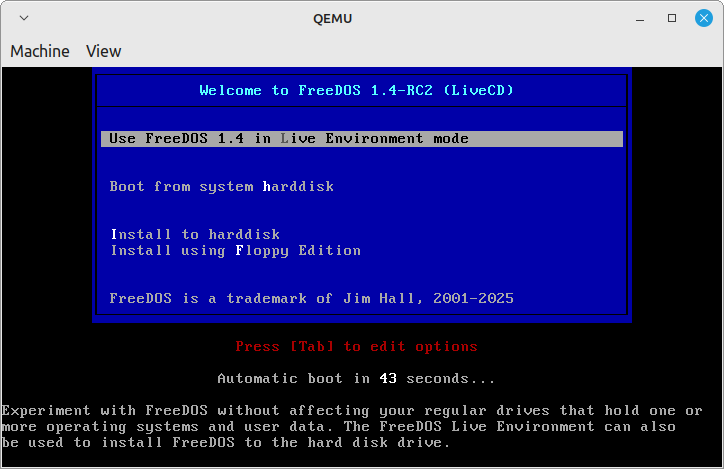
Une fois la machine virtuelle démarrée, sélectionnez « Installer sur le disque dur » et appuyez sur Entrée.
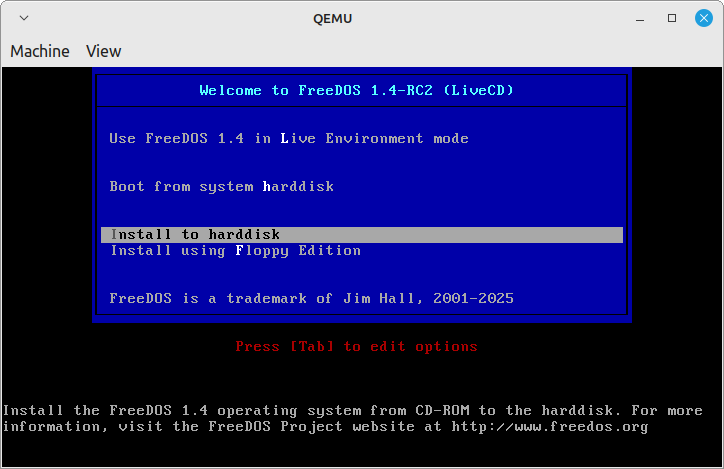
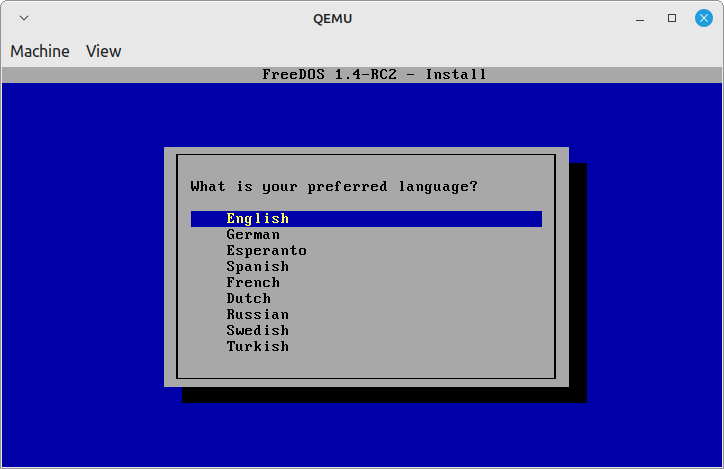
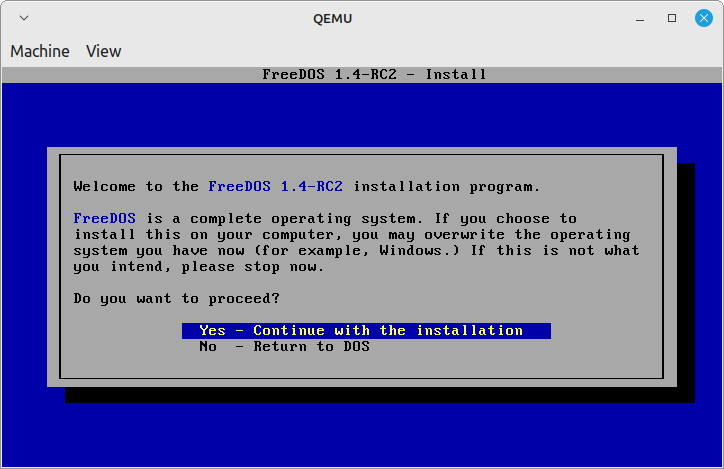
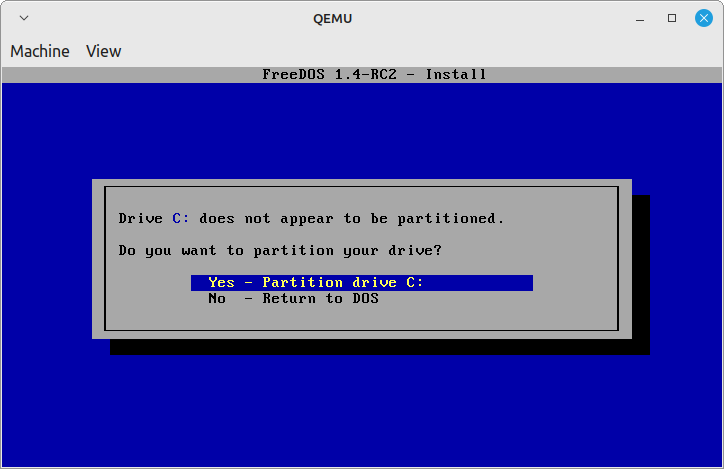
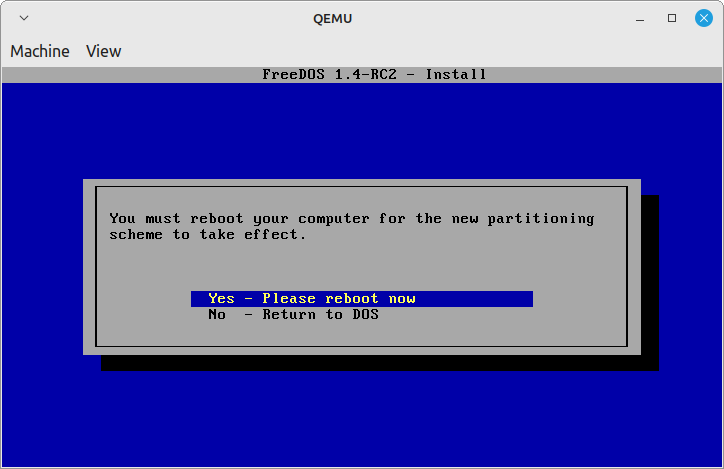
Choisissez à nouveau l’option « Installer sur le disque dur », ce qui commencera à formater le disque.
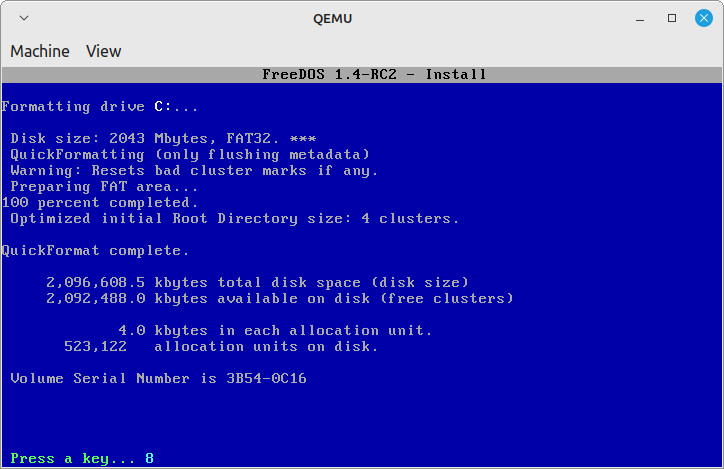
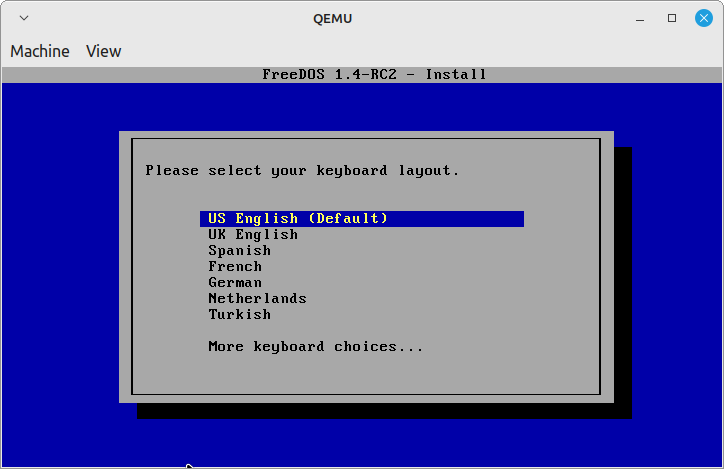
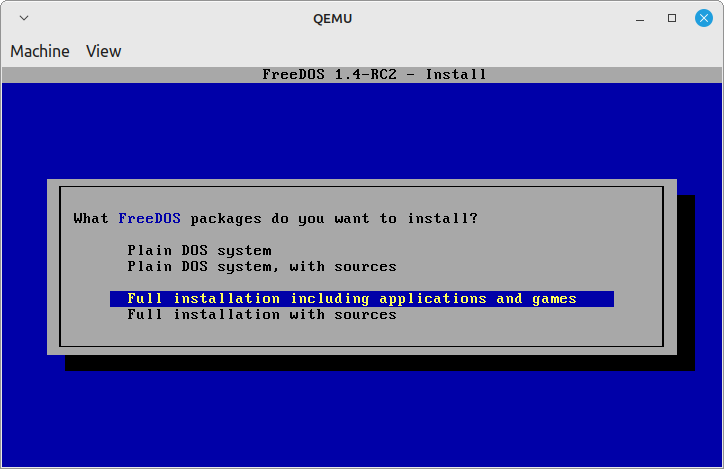
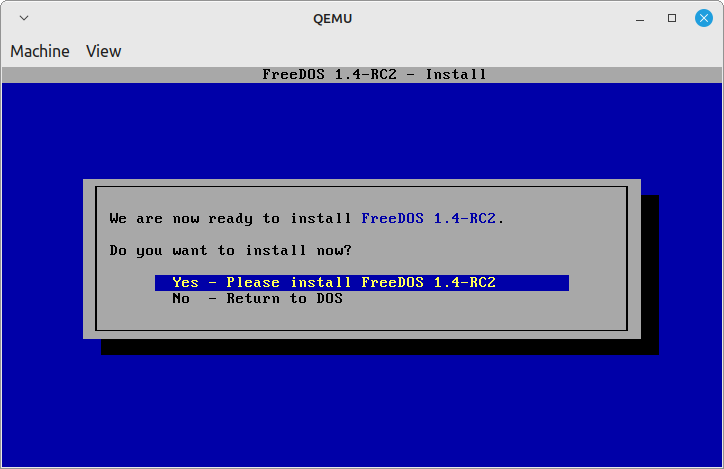
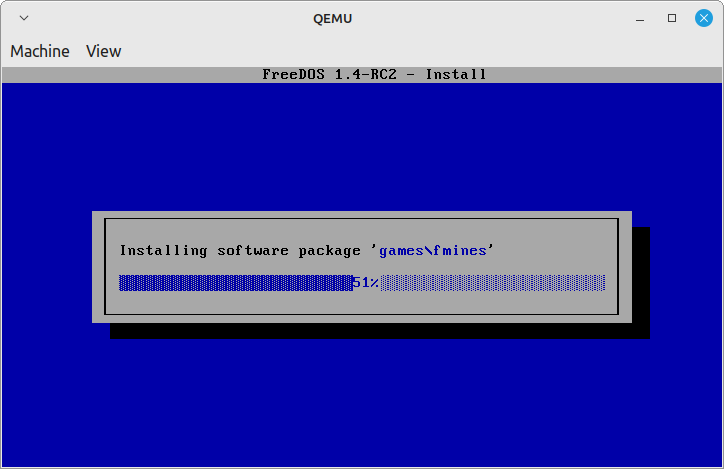
Après l’installation, vous pouvez démarrer FreeDOS directement à partir du disque virtuel sans l’ISO.
qemu-system-i386 -m 64 -hda freedos.img -boot c
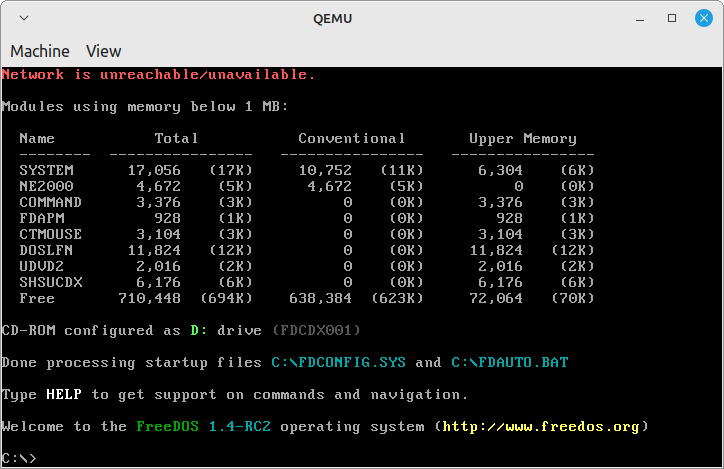
Exécutez des programmes DOS sur FreeDOS dans Linux
Avec FreeDOS en marche, vous pouvez maintenant installer et exécuter des applications et des jeux DOS.
Par exemple, pour exécuter un jeu classique comme Doom:
- Téléchargez les fichiers du jeu Doom (par exemple, doom1.zip).
- Extrayez les fichiers dans un répertoire de votre système Linux.
- Montez le répertoire dans Qemu en utilisant l’option
-hdb:
qemu-system-x86_64 -hda freedos.img -hdb ~/Games/Doom -m 512
À l’intérieur de FreeDOS, naviguez jusqu’au répertoire et exécutez :
C:\> doom.exe
Conclusion
En suivant ce guide, vous avez configuré avec succès FreeDOS sur Linux en utilisant QEMU. Vous pouvez désormais exécuter d’anciens programmes DOS, jouer à des jeux classiques ou expérimenter des applications DOS sans avoir besoin de matériel dédié.













